日常使用电脑时网络必不可少,办公、娱乐都需要,但由于软件与硬件的不稳定,有时我们会遇到网络连接不上的问题,此时应该如何操作来恢复网络连接,且看一步步教你解决。

首先排除硬件问题,查看光猫、路由器、交换机设备是否处于亮灯状态,接着查看网线接口是否出现了松动或损坏,其次查看路由器网线接口。
如果以上均无问题,则继续查看宽带连接的报错代码,根据提示的错误代码拨打对应的宽带运营商服务电话,告知错误代码,等待对方的后续处理。


有时可能我们会因为误操作,将此前已经创建的宽带连接删除,此时只需要重新创建一个新的即可。
步骤如下:控制面板→网络和Internet→网络和共享中心→设置新的连接或网络。
此时会弹出创建新网络的窗口,接下来的步骤如下:连接到Internet→设置新连接→否,创建新连接→宽带(PPPoE)(R)。
以上操作无误后,将会看到如下界面,此时只需正确输入运营商提供的宽带账号与密码,点击“连接”即可连接网络了。
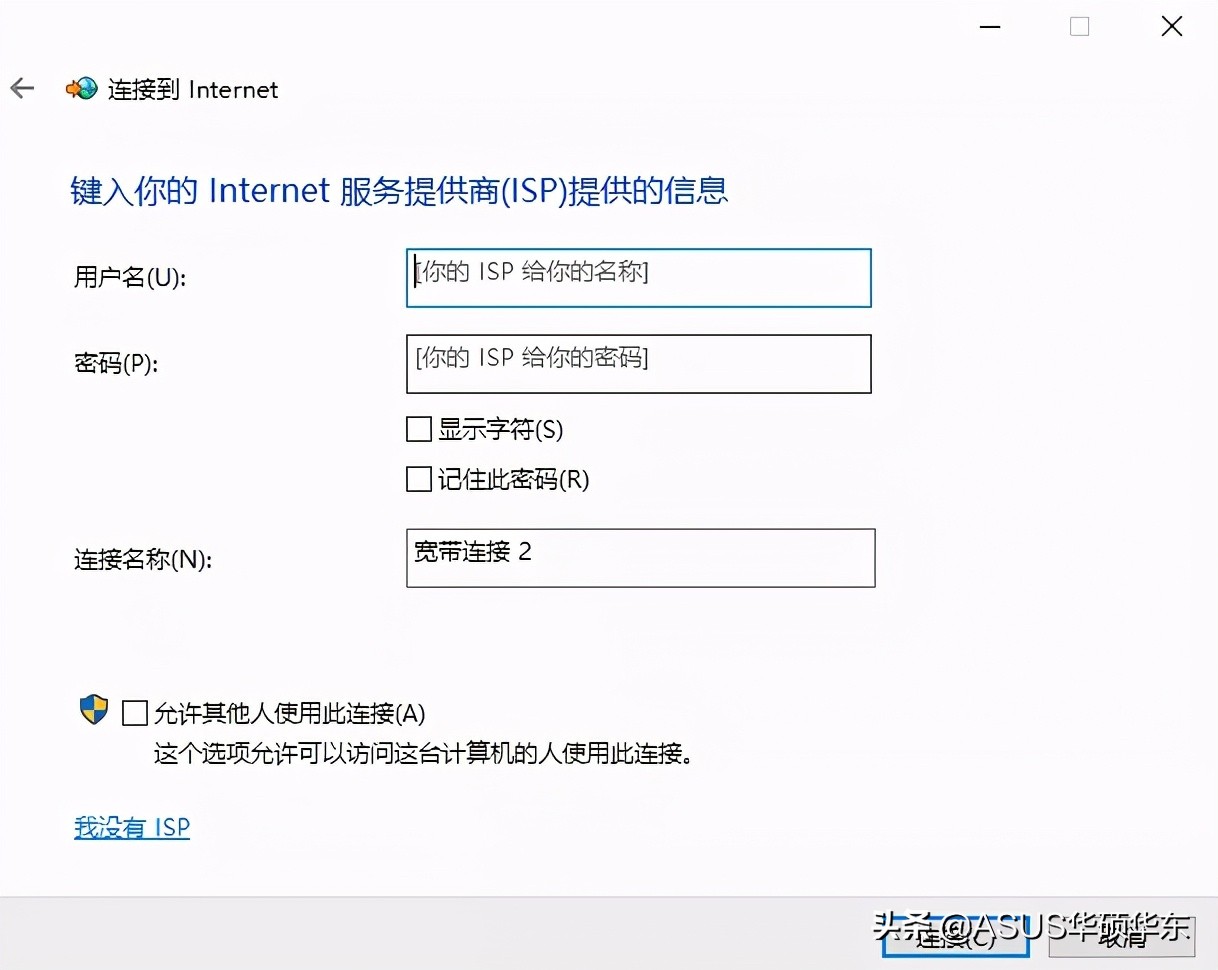
△图片来源于电脑界面截图

通过右键“我的电脑”-“管理”-“设备管理器”-“网络适配器”中查看网卡状态,如果此时找不到网络适配器,则可能会出现两种情况。
a. 如果电脑网卡损坏:笔记本与主机的网卡大部分都可以进行更换,动手能力强的同学可以自己尝试,想省事就询问厂商进行售后服务。
b. 网卡驱动未安装:此时如果可以看到“网络适配器”,但图标显示黄色感叹号,则代表驱动未安装或损坏,我们只需要重新安装网卡驱动即可。
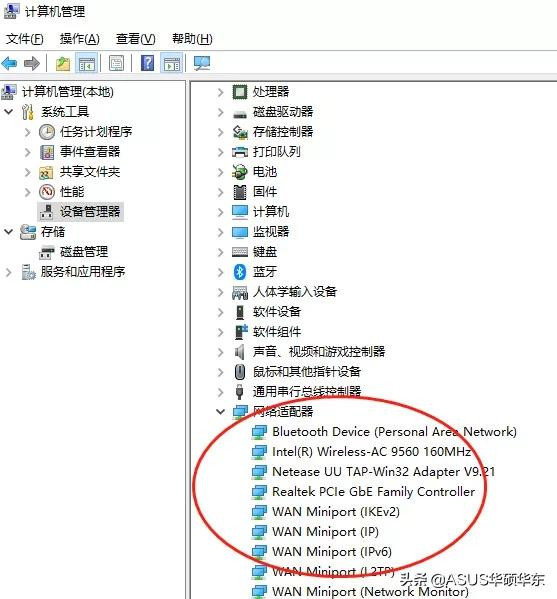
△图片来源于电脑界面截图

对于使用WLAN连接上网的朋友,小A提示大家可以查看电脑是否禁用了WLAN,步骤如下:开始菜单→设置→更改适配器选项→WLAN,此时如果图标显示已禁用,我们只需右键启用即可。
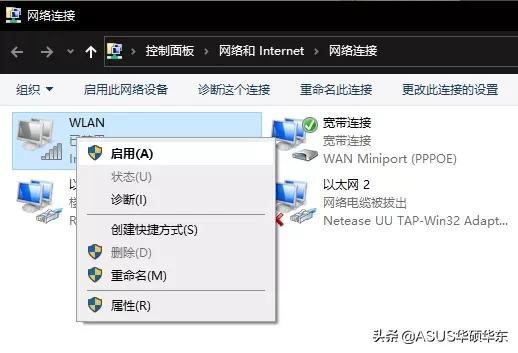
△图片来源于电脑界面截图

使用某些可能会更改IP地址的软件后,我们的电脑有可能自动打开了代理服务器,出现这种问题时,我们可以正常的登录微信、QQ,但浏览器网页无论如何都打不开,总提示“你尚未连接,代理服务器可能有问题,或地址不正确”。
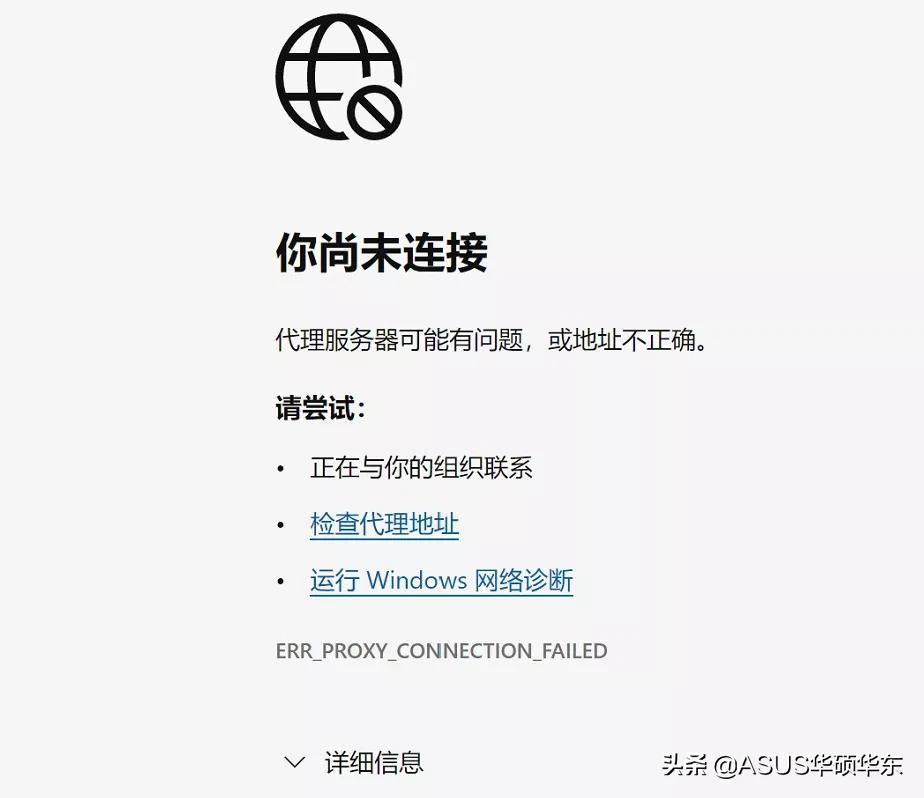
△图片来源于电脑界面截图
此时小A提醒大家无需慌张,并不是电脑中毒了,只需要点击下方的“检查代理地址”或在开始菜单→设置→代理中找到“使用代理服务器”选项,将其关闭即可。
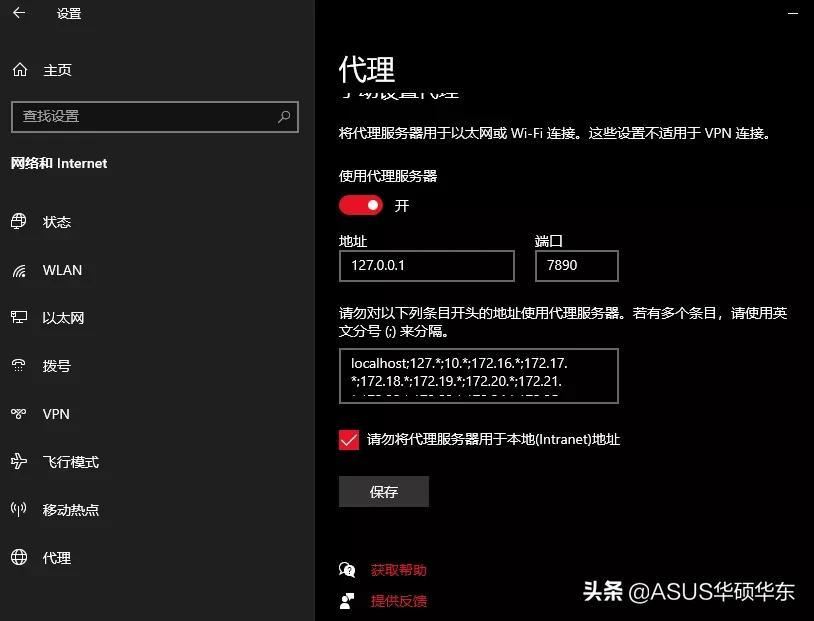
△图片来源于电脑界面截图